Използването на изображения е решаващо за дизайна на привлекателен уебсайт. Добре структурирана галерия може значително да подобри визуалното качество на твоята страница и да увеличи потребителското изживяване. В това ръководство ще научиш как да създадеш и настроиш галерия с изображения с Elementor, за да постигнеш най-добрите резултати.
Най-важни заключения
- Основната галерия в Elementor предлага прости възможности за избор на изображения, подреждане и форматиране.
- Можеш да избираш и именуваш изображения от медийната си библиотека или от папката за изтегляния.
- Възможностите за дизайн на колони, размери на изображения и разстояния предлагат много пространство за креативен дизайн.
- Важно е надписите на изображенията и рамките да са привлекателни, за да се оптимизира галерията.
Стъпка по стъпка ръководство
За да създадеш галерия с изображения в Elementor, следвай това подробно ръководство.
Стъпка 1: Създаване на нов раздел
За да започнеш с галерията си с изображения, първо отвори нов раздел в Elementor. Плъзни основната галерия от панела с уиджети в желания раздел на страницата си.
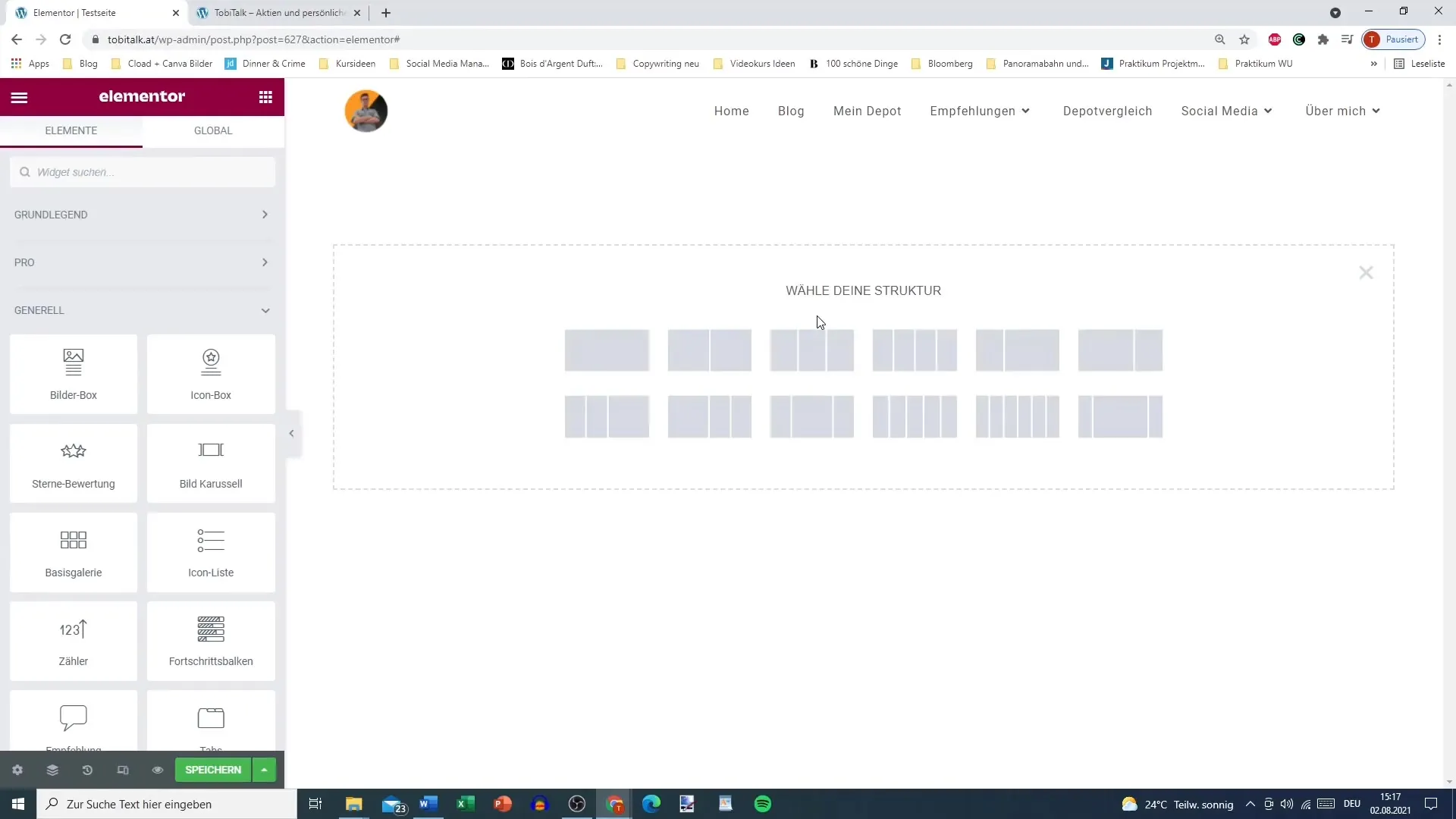
Стъпка 2: Избор на изображения
Сега можеш да избираш желания от теб изображения. Имаш възможност да качиш изображения от медийната си библиотека или от компютъра си. Просто избери четири изображения, които искаш да представиш в галерията.
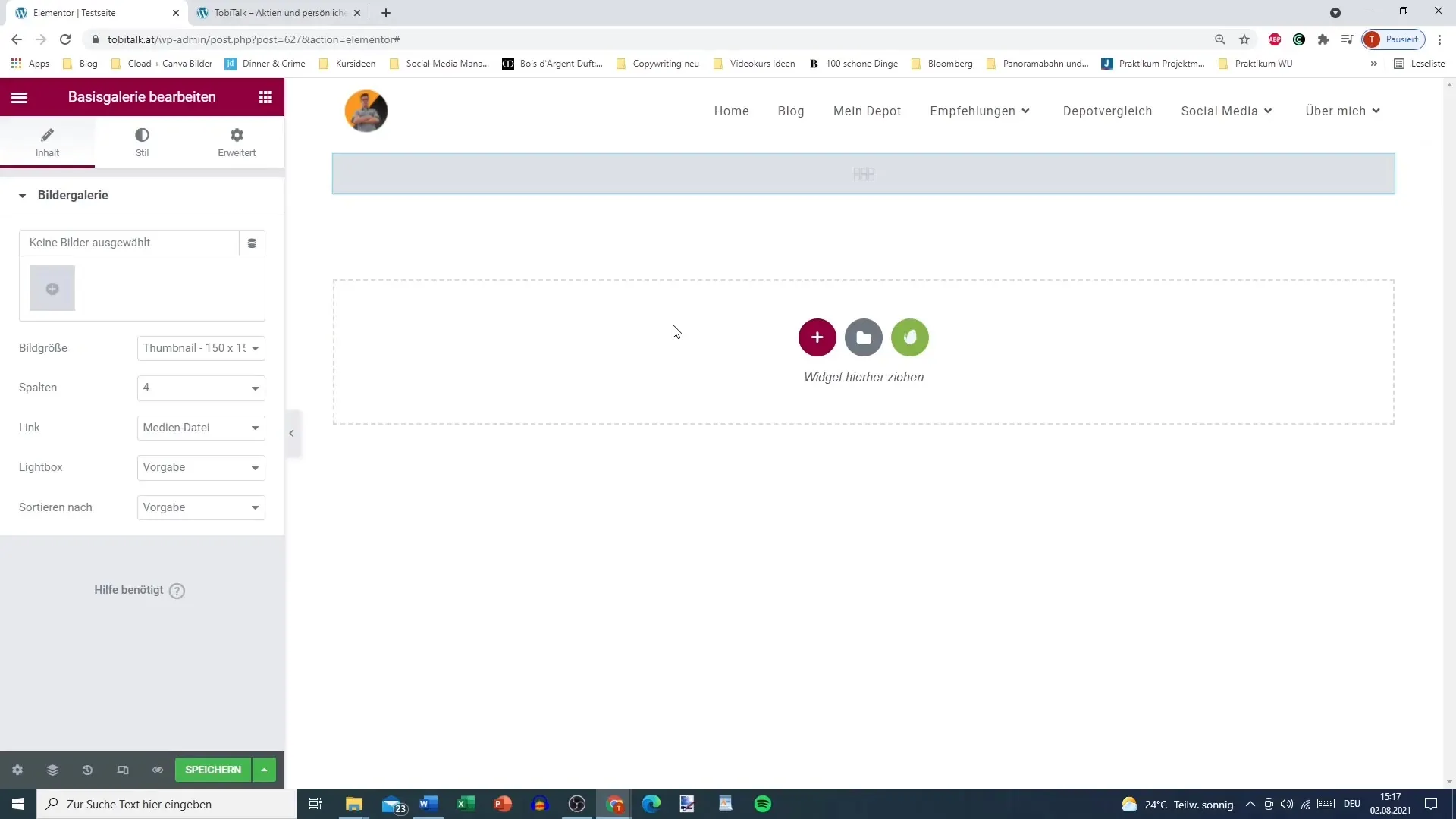
Стъпка 3: Добавяне на заглавия и описания
Можеш индивидуално да именуваш и опишеш всяко изображение в галерията си. Това дава на посетителите на твоята страница повече контекст за изображените съдържания.
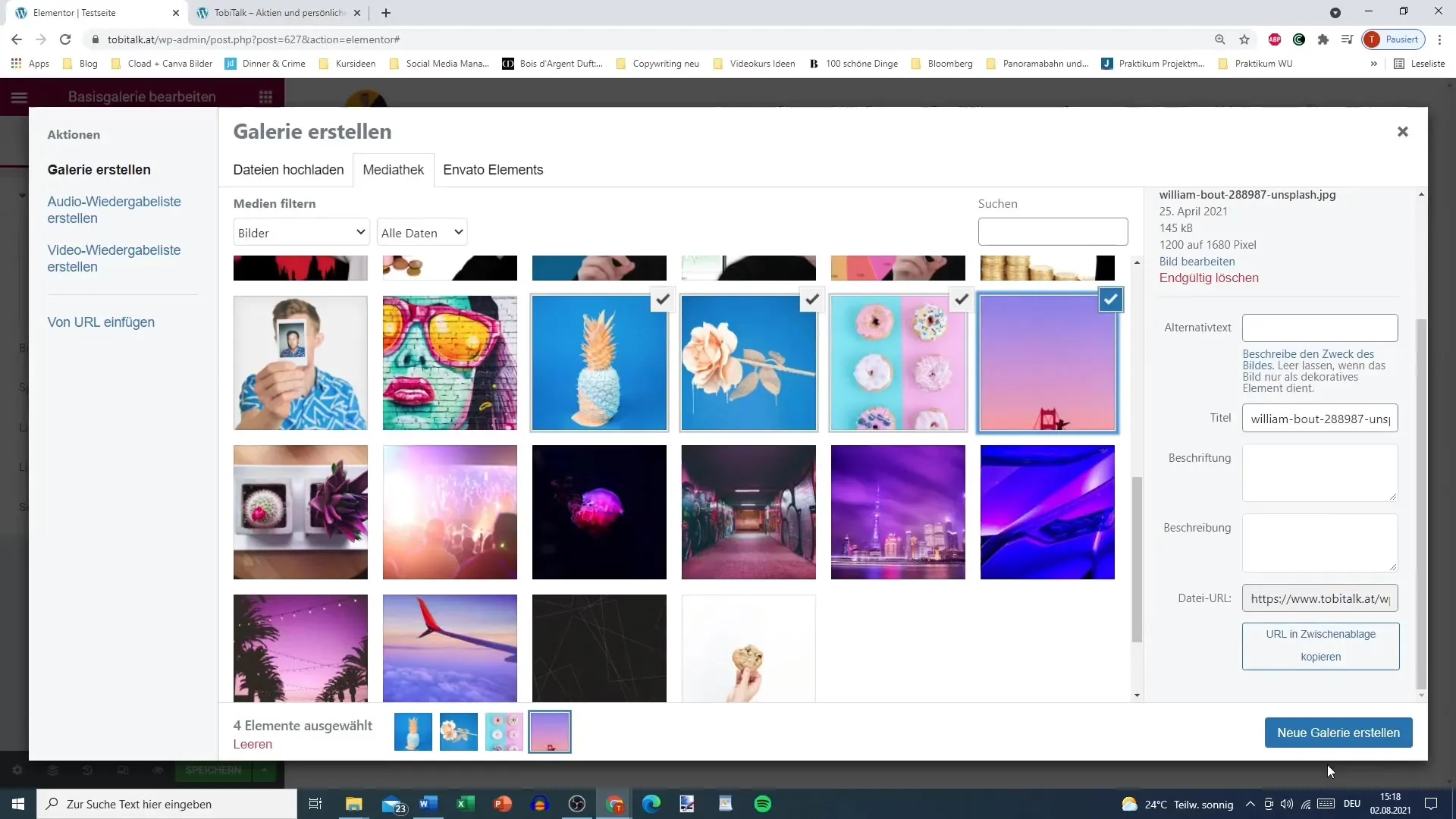
Стъпка 4: Настройване и подреждане на галерията
За да направиш галерията преустроена, можеш да определи реда на показване на изображенията. Плъзни изображенията в желаната позиция – например, ананасът на второ място и розата на четвърто.
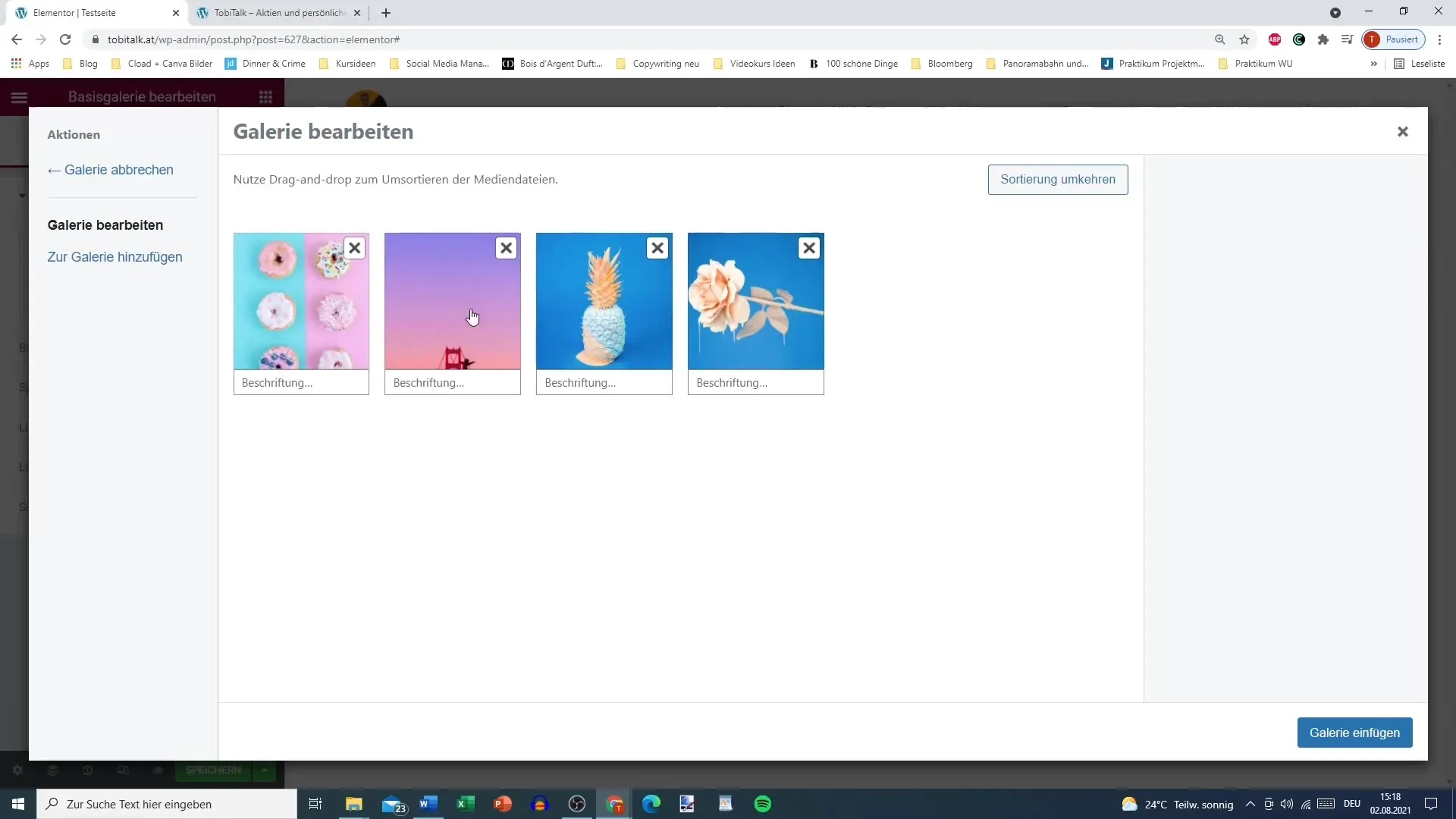
Стъпка 5: Определяне на размер на изображенията и брой колони
Сега избери размера на изображенията. Можеш да запазиш оригиналния размер или да нарежеш изображенията до среден размер. Реши колко колони искаш да използваш – две или три колони обикновено са разумни, докато пет колони могат да изглеждат прекалено натъпкани.
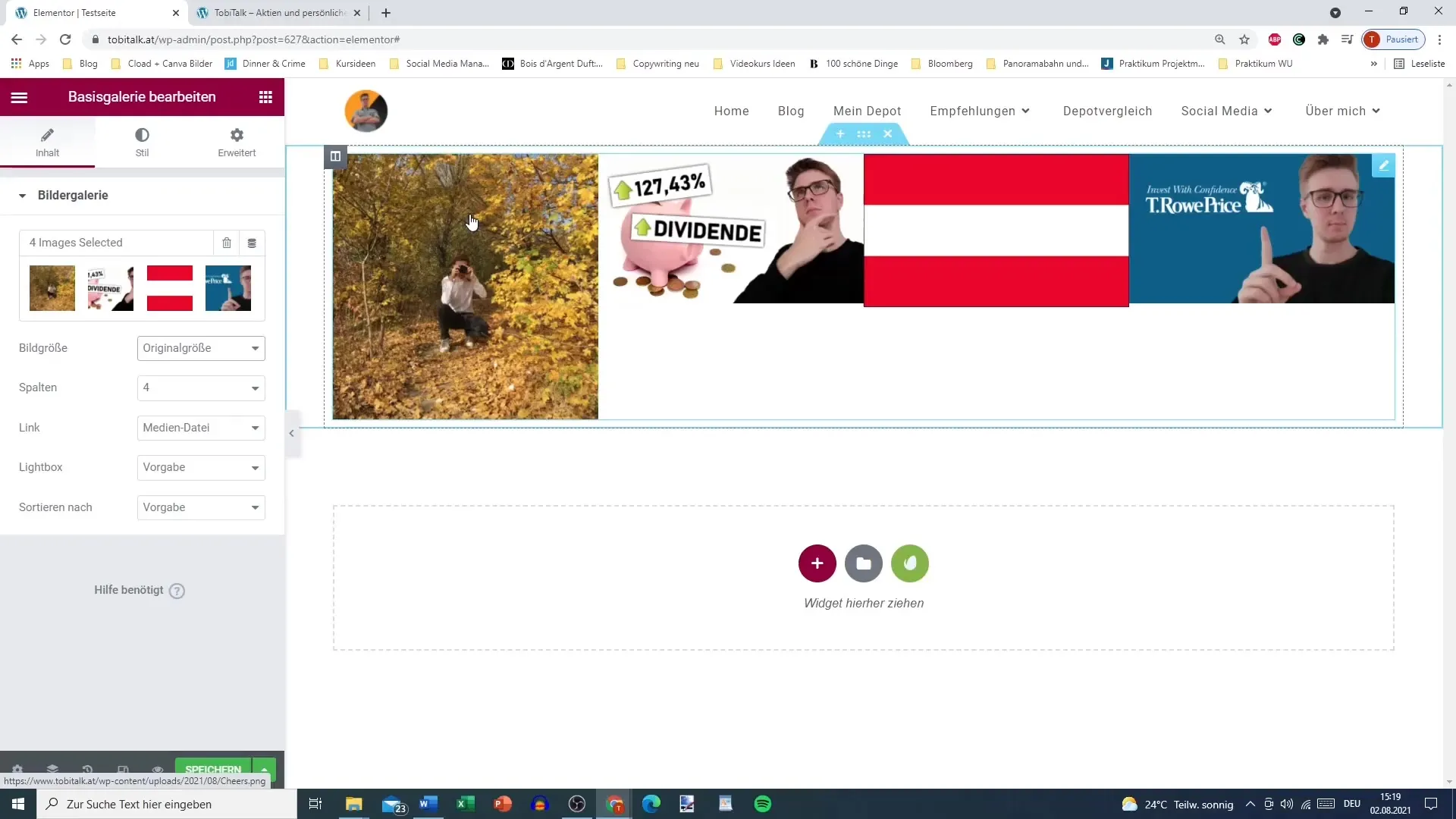
Стъпка 6: Конфигуриране на стиловете на галерията
Сега е времето да прецизираш оформлението на галерията. Тук можеш да зададеш разстояния между изображенията, така че да не стоят твърде близо едно до друго. Освен това можеш да добавиш рамки и да настроиш техния стил – например с закръглени ъгли.
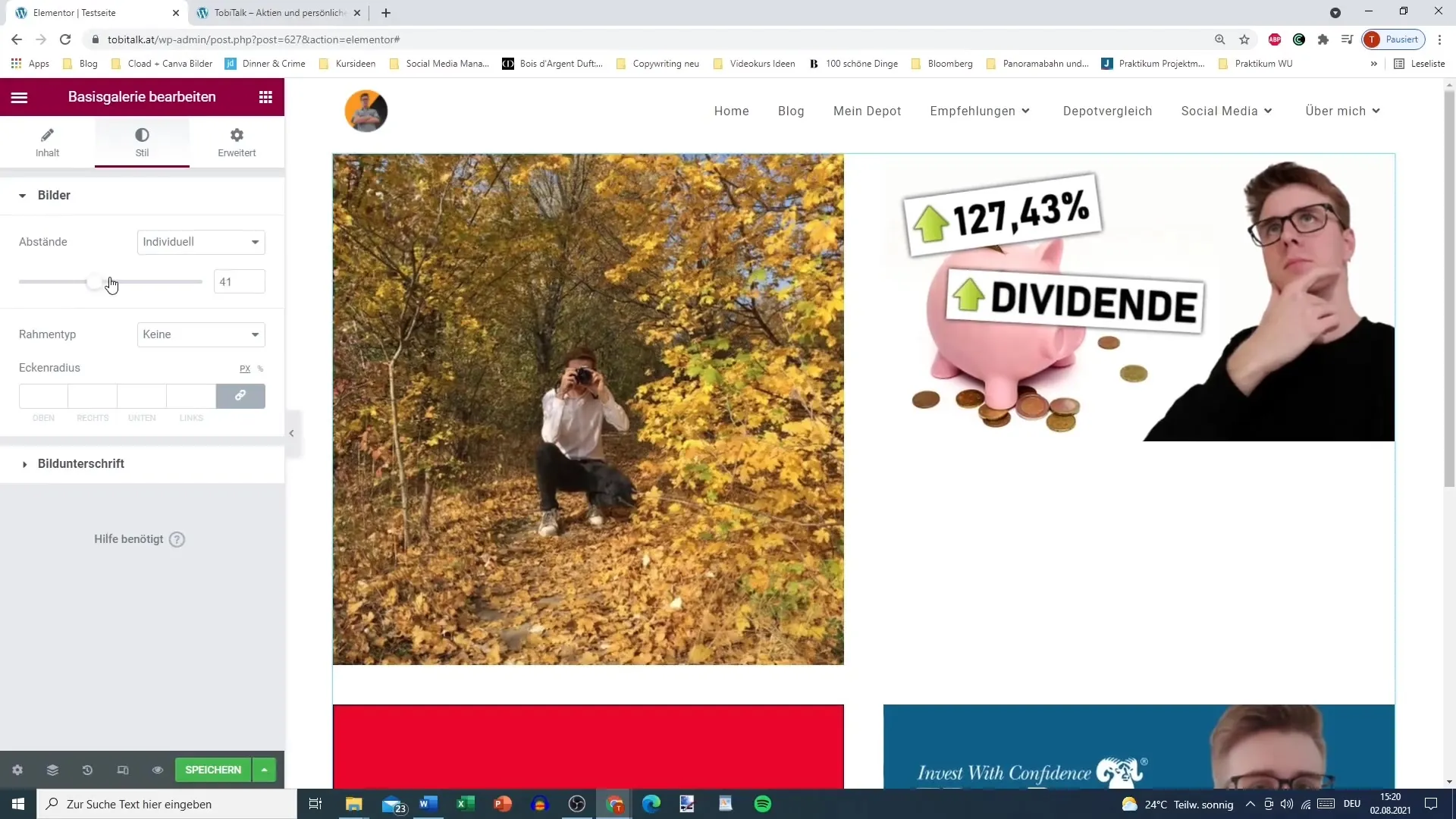
Стъпка 7: Управление на надписите на изображенията
Можеш да показваш или скриваш надписите на изображенията. Ако искаш надписи, добави ги директно в медийната библиотека. След това можеш да зададеш подравняването (дясно, ляво или центрирано) на надписите и да настроиш техния цвят и типография.
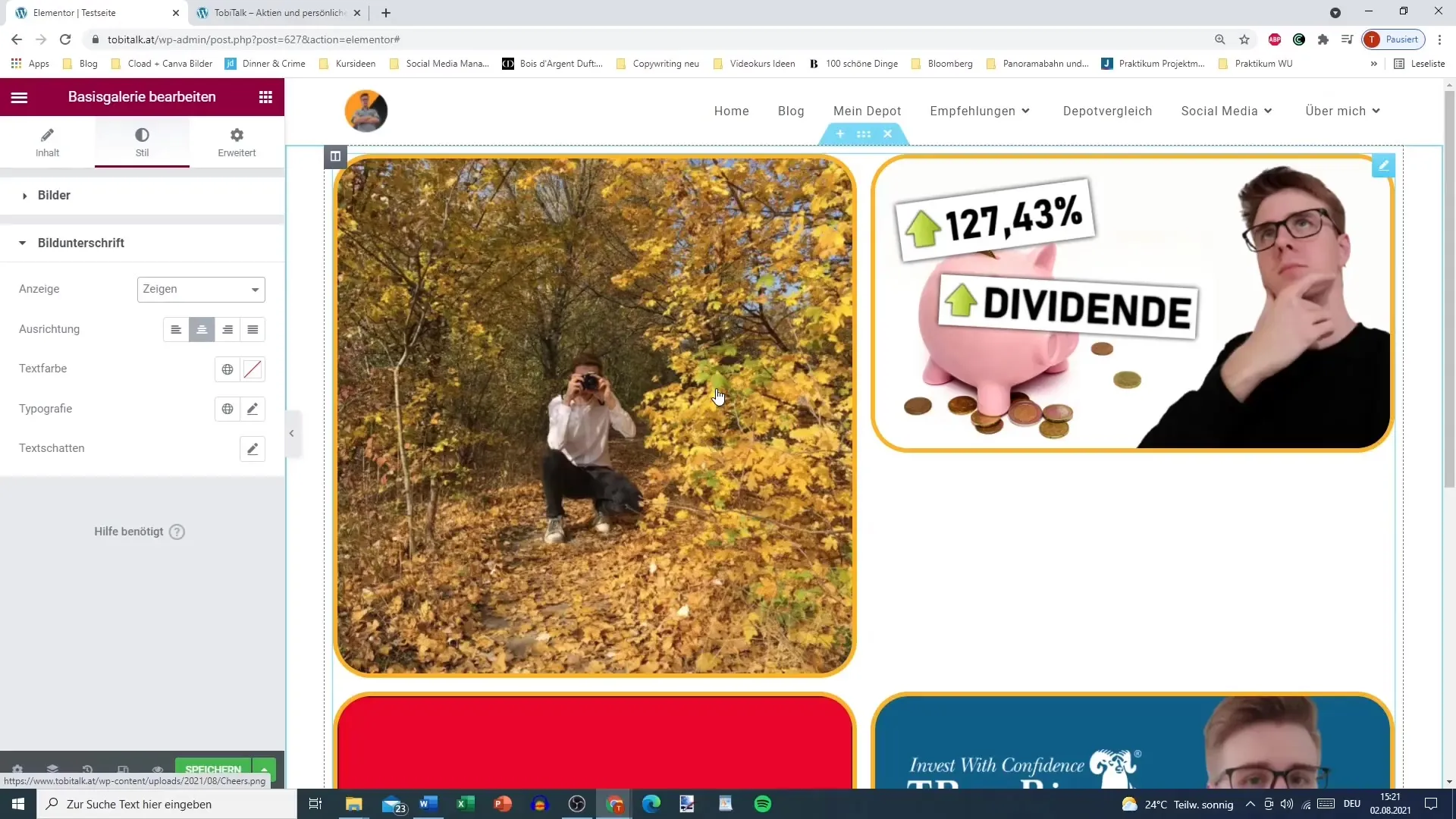
Стъпка 8: Последни настройки и проверка
Увери се, че изображенията са добре подредени. Избягвай смесването на изображения с различни размери, тъй като това може да повлияе на цялостния вид. Препоръчително е да обработваш изображенията предварително, така че да показват единен вид.
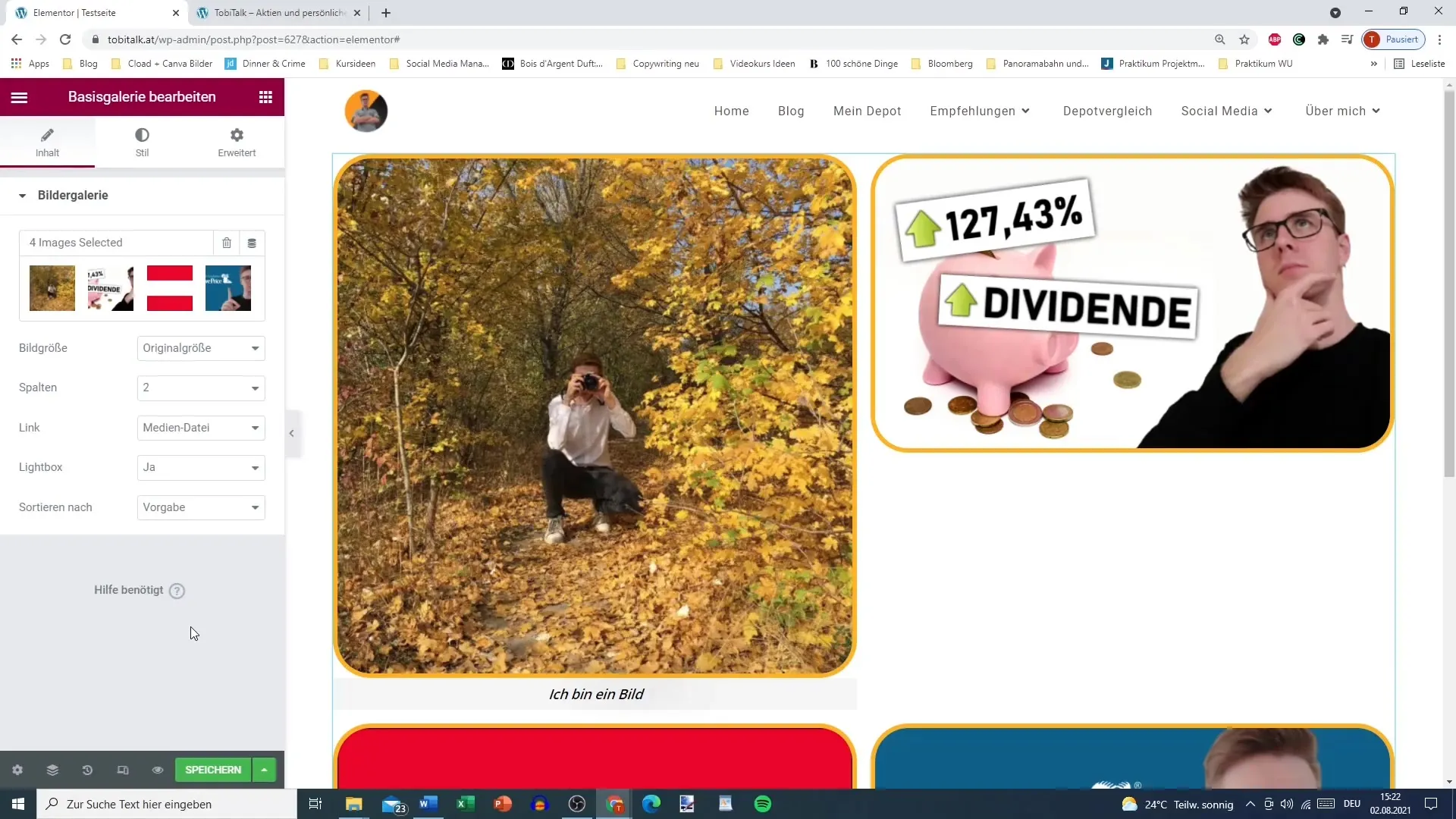
Резюме – Галерия с изображения в Elementor
Използвайки Elementor за създаване на галерия с изображения, можеш да направиш своя уебсайт визуално привлекателен. Чрез прости стъпки за избор, подреждане и редактиране на изображенията си получаваш професионална галерия, която харесва на твоите посетители.
Често задавани въпроси
Как да добавя изображения в галерията си?Можеш да избираш и качваш изображения от медийната си библиотека или от компютъра си.
Как мога да променя реда на изображенията си?Плъзни изображенията в галерията в желаната позиция.
Какви размери на изображения мога да избера?Можеш да избираш оригинален размер, среден размер или персонализирани размери.
Мога ли да добавя надписи на изображенията?Да, можеш да добавяш заглавия и описания за всяко изображение в галерията.
Какво мога да направя, ако изображенията са с различни размери?Препоръчително е да редактираш изображенията предварително, за да осигуриш единен вид.


